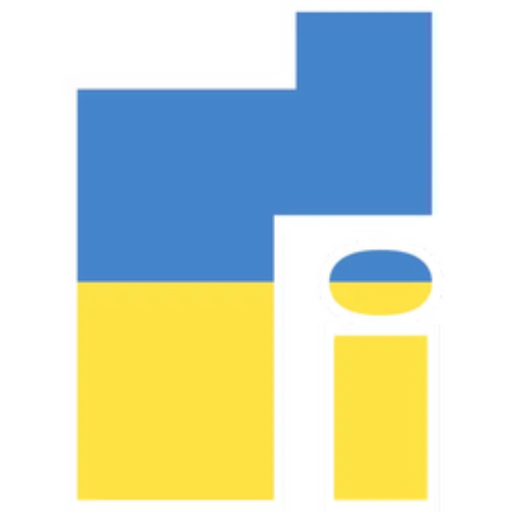Alates koroonaviiruse pandeemia ilmnemisest on iPhone'i kasutajate üks peamisi probleeme nutitelefonide avamine maskis Face ID abil. Ilmselt ei tööta Apple Face ID, kui mask on sisse lülitatud. Pärast kuudepikkust agitatsiooni iPhone'i kasutajate poolt avaldas Apple lahenduse, mis hõlmas Apple Watchi kättesaadavust. Kuid mitte kõik iPhone'i kasutajad ei kasuta Apple Watchi, seega pole see lahendus täiesti teostatav. Apple'il on aga nüüd sellele probleemile ideaalne lahendus ja sellega on kaasas uusim iOS 15.4 värskendus. IOS 15.4 süsteemi uusimas versioonis ilmus suurepärane uus funktsioon - seadme avamine maskis oleva foto abil.
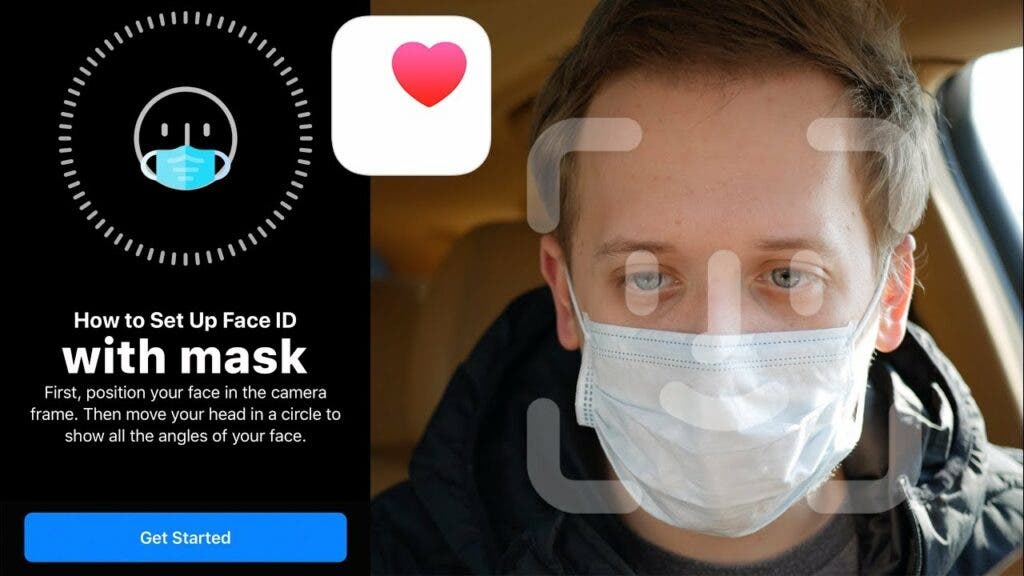
See funktsioon võimaldab teil iPhone'i avada mitte ainult maskiga, vaid ka prillidega. Päikeseprillide puhul see aga ei tööta. Paljud inimesed tahavad seda uut funktsiooni proovida, kuid ei tea, kuidas seda kasutada. Selles artiklis kirjeldatakse, kuidas seda funktsiooni iOS 15.4-s kasutada.
Kuidas kasutada näo ID-d maskis
Esiteks pange tähele, et funktsioon, mis võimaldab kasutada Face ID-d koos maskiga, on saadaval ainult iPhone 13 ja iPhone 13 kasutajatele. Peale prillide see ei tööta ka muude takistustega näol.
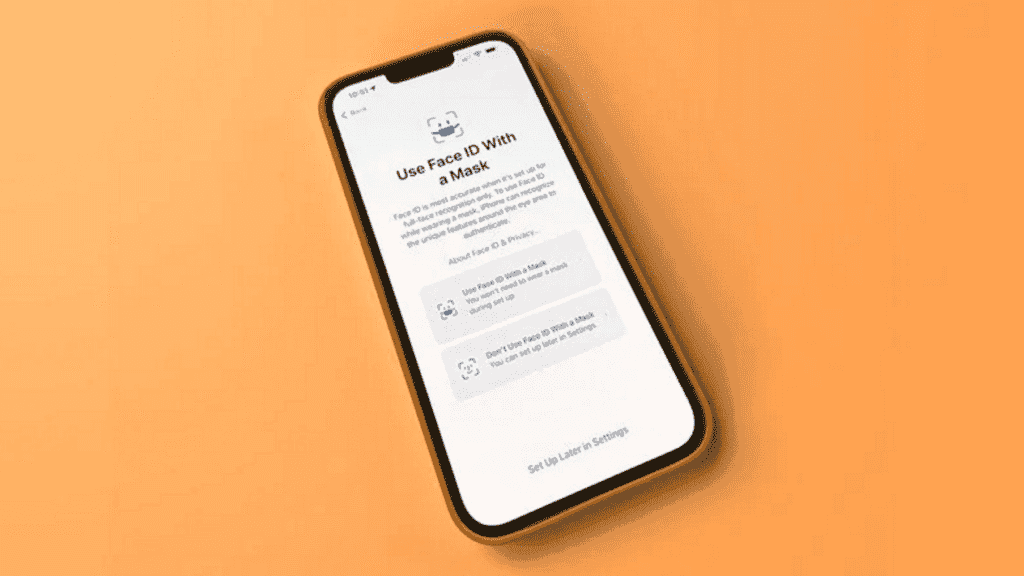
Kuna iOS 15.4 on endiselt beetaversioonis, on mõned riskid. Kuna iPhone 12/13 seeria on paljude inimeste jaoks peamine nutitelefon, on oluline märkida, et värskenduse puhul on tegemist beetaversiooniga. Seetõttu ei pruugi mõned muud funktsioonid korralikult töötada. Seega, kui otsustate installida iOS 15.4, varundage kindlasti olulised andmed juhuks, kui midagi peaks valesti minema.
Uue süsteemi proovimiseks peate esmalt registreeruma Apple'i beetatestimise programmis. Kasutage oma iPhone'i veebilehe avamiseks ja klõpsake nuppu Registreeru. See toiming küsib tõenäoliselt automaatselt, kas soovite näo ID-d maskiga kasutada. Kui see nii on, on suurema täpsuse huvides oluline oma näojooned sellel hetkel üles märkida. Kui aga mitte, ei pea te muretsema, vaid viige registreerimisprotsess lõpule.
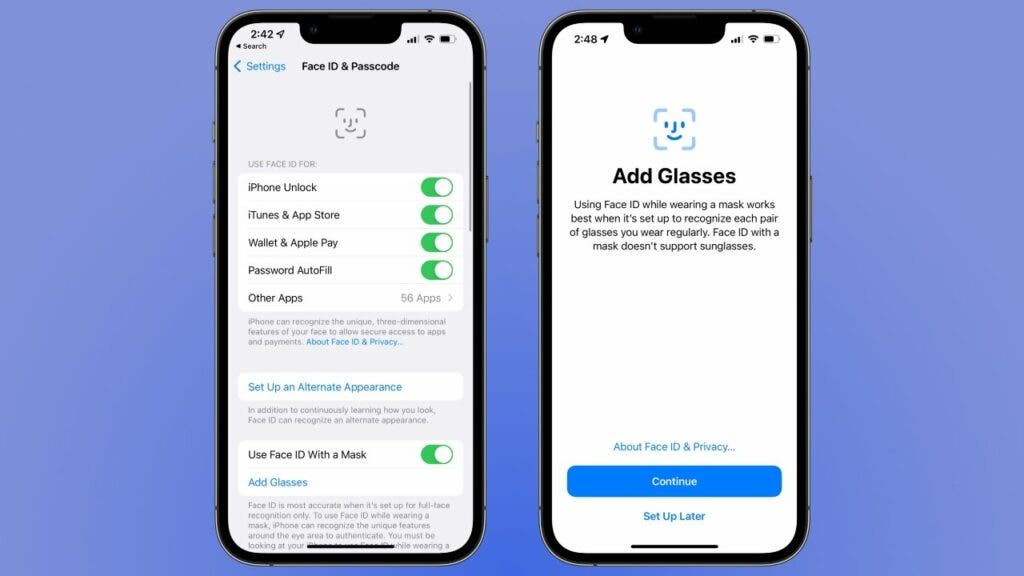
Pärast registreerimise lõpetamist leiate veebilehelt allalaadimise kirjelduse faili. Klõpsake nuppu Laadi alla ja lõpetage kirjeldusfaili installimine seadetes. Selle käigus peate sisestama oma parooli ja nõustuma pika avaldusega (mida paljud ei loe). Seejärel saate uusima beetaversiooni.
iOS 15.4 Beta suurus on umbes 5,35 GB ja värskenduse lõpuleviimiseks kulub rohkem kui kümme minutit. Pärast süsteemi värskendamist ja taaskäivitamist saate kasutada iOS 14.5 uusimaid funktsioone, sealhulgas Face ID avamist maskiga. Kui te pole automaatse viipa näojooni salvestanud, järgige alltoodud samme.
- Ava seaded
- Klõpsake "Isiku ID ja parool". Sellesse menüüsse sisenemiseks peate sisestama parooli.
- Minge jaotisse "Kasuta näo ID-d maskiga" ja lülitage see sisse.
Täpsuse tagamiseks on oluline, et salvestaksite oma näojooned kohe pärast telefoni sisselülitamist. Teie näo punktid, mida süsteem vajab, asuvad enamasti teie silmade ümber. Pärast lukust avamist saate kanda ka maski ja teha Face ID makseid.
Rakenduses Seaded on uus lüliti "Kasuta maski kandmisel näo ID-d", mida saab igal ajal sisse või välja lülitada, kui muudate maski kandmise suhtes meelt, ning uus funktsioon "Lisa prillid", mis võimaldab näo täpsemaks tuvastamiseks, kui kannate korraga prille ja maski.
Pange tähele, et näojoonte skannimise ajal ei pea te maski kandma. Lisaks, kui kasutad mitu paari prille, saad lisada erinevaid klaase. Esimene skaneerimine ei nõua prillide kandmist. Kuid pärast esimest skannimist klõpsake nuppu Lisa prillid ja teil palutakse uuesti skannida, seekord prillidega. Parimate tulemuste saavutamiseks korrake seda toimingut kõigi teiste prillidega, mida tavaliselt iPhone'i kasutamise ajal kannate.
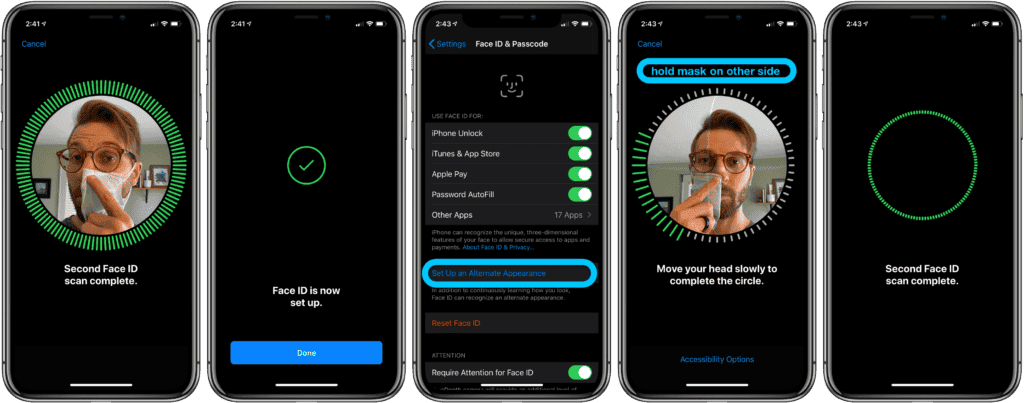
Pärast seda saate Face ID-d kasutada kõige jaoks, olgu see siis telefoni avamine või Apple Pay finantstehingute kinnitamine.
Muud iOS 15.4 funktsioonid
IPhone'i avamine maskis pole iOS 15.4 ainus funktsioon. Allpool on toodud mõned selle värskenduse peamised ja huvitavad funktsioonid.
Universaalse juhtimise ülemaailmne kontroll
See uus funktsioon on saadaval operatsioonisüsteemi iPad OS 15.4 Beta jaoks ja toetab macOS Monterey 12.3 beetaversiooni. Kasutajad saavad Macis kasutada hiirt (puuteplaati) ja klaviatuuri, et juhtida mitut arvutit ja iPadi enda ümber. Kuid selleks on eeltingimus — seadmed peavad olema ühendatud sama Apple'i kontoga.

Uued emotikonid
Pärast seda värskendust lisab iOS 15.4 beetaversioon emotikonide versiooni 14 toe. Viimane lisab 37 uut väljendit ja 75 nahavärvi valikut, kokku 112. Nende hulka kuuluvad südamežestid, emotikonid, huulte hammustamine, tervitused, aku tühjenemine, mullid ja palju muud. teine
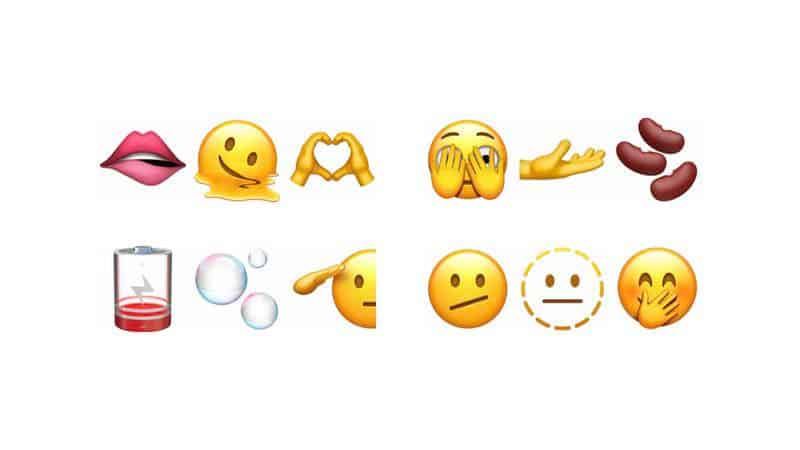
Apple Cardi vidin
See Apple'i iOS-i värskendus lisab Walleti rakendusse Apple Cardi vidina. Saate selle lisada oma avakuvale, et kuvada mugavalt oma hetkesaldo ja palju muud.
120 Hz kõigi iOS-i rakenduste jaoks
Aruannete kohaselt pakub uusim iOS 15.4 beetaversioon kõikidele rakendustele 120 Hz toe. Apple muudab sujuva ekraanitehnoloogia kasutamise lihtsaks, nii et enamik rakendusi toetab seda. Nagu tavaliselt, võib kuluda mitu nädalat või isegi kuu, enne kui kasutaja värskenduse saab. Ettevõte andis just välja iOS 15.3. Siinkohal pärineb teave arendajalt, kes ütleb, et sai uudise "kellegilt Apple'ilt". Ta jagas oma väidete tõestamiseks isegi paar ekraanipilti.
Jah, sain täna kelleltki Apple'ilt väikese sõnumi, et iOS 15.4 beetaversioonides on see parandatud ja kõik rakendused saavad edaspidi toetatud iPhone'ides automaatselt 120 Hz animatsioone, ja just kinnitasin. (Vaata lisatud, 1/120 = 8.33 ms) 🥳🥳🥳 https://t.co/EtZ9zkrM6S pic.twitter.com/04cl8uLb11
- Christian Selig (@ChristianSelig) Jaanuar 27, 2022
Sony PS5 Dual Sense kontrolleri tugi
iOS 15.4 beetavärskendus lisas adaptiivsete kontrolleri päästikute toe, viies iPhone'i ja iPadi PS5-le lähemale. Teave võetud MacRumorsilt. Praegu on värskendus beetaversioonis, seega pole teada, kas selline tugi on osa täielikust paigast.

Üks PS5 tipphetki on uus Dual Sense kontroller, mis suudab tänu täiustatud haptilisele mootorile ja adaptiivsetele päästikutele pakkuda kaasahaaravamat kogemust. Mänguarendajad saavad päästikutega rakendatavat survet kohandada. Lisaks saavad nad ka tagasisidet kohandada.